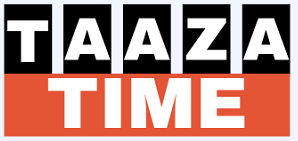Google संदेश tips and tricks प्रत्येक Android उपयोगकर्ता को पता होनी चाहिए
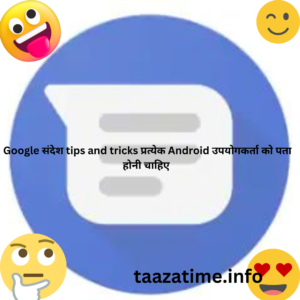
अधिकांश एंड्रॉइड फोन पर डिफ़ॉल्ट एसएमएस और मैसेजिंग ऐप, Google संदेश में कई सुविधाएं हैं जिनके बारे में आपने नहीं सुना होगा। जबकि उपयोगकर्ता एक-दूसरे के संपर्क में रहने के लिए फेसबुक मैसेंजर, व्हाट्सएप और अन्य जैसे इंस्टेंट मैसेजिंग ऐप पसंद करते हैं, एसएमएस अभी भी किसी से संपर्क करने का सबसे आसान तरीका है क्योंकि आपको बस एक फोन नंबर की आवश्यकता है। स्मार्ट सुझाव प्राप्त करने से लेकर संदेशों को शेड्यूल करने तक, यहां कुछ कम-ज्ञात Google संदेश सुविधाएं दी गई हैं जिन्हें आप 2024 में आज़मा सकते हैं।
डेटा पर संदेश भेजें
यदि आप भारत में रहते हैं, तो अधिकांश नेटवर्क ऑपरेटर उपयोगकर्ताओं को प्रति दिन 100 एसएमएस भेजने की अनुमति देते हैं। हालाँकि, Google के RCS (रिच कम्युनिकेशन सर्विसेज) प्रोटोकॉल को सक्षम करके दैनिक सीमा को आसानी से टाला जा सकता है। चूँकि यह मोबाइल डेटा का उपयोग करता है, आप 160 से अधिक अक्षरों वाले संदेश भी भेज सकते हैं और संदेशों पर प्रतिक्रिया भी दे सकते हैं।
आरसीएस चालू करने के लिए, अपने एंड्रॉइड डिवाइस पर Google संदेश खोलें, ऊपर दाईं ओर अपने प्रोफ़ाइल चित्र पर टैप करें और ‘संदेश सेटिंग्स’ पर क्लिक करें। दिखाई देने वाली स्क्रीन पर, ‘आरसीएस चैट’ पर टैप करें और ‘आरसीएस चैट चालू करें’ टॉगल को सक्षम करने के लिए आगे बढ़ें। यहां, आप ‘पढ़ने की रसीदें भेजें’ और ‘टाइपिंग संकेतक दिखाएं’ जैसी उन्नत सुविधाएं भी चालू कर पाएंगे।
पीसी या किसी अन्य डिवाइस से टेक्स्ट भेजें और प्राप्त करें
Google संदेशों के वेब संस्करण में एंड्रॉइड संस्करण की तुलना में कुछ सुविधाओं की कमी हो सकती है, लेकिन इसे दूर से संदेश भेजने और प्राप्त करने के लिए टैबलेट जैसे किसी अन्य डिवाइस के साथ जोड़ा जा सकता है। आप वेब का उपयोग करके अपने फ़ोन पर संदेशों तक भी पहुँच सकते हैं।
उत्सव प्रस्ताव
अपने फ़ोन को किसी अन्य Android डिवाइस से जोड़ने के लिए, अपने प्रोफ़ाइल चित्र पर टैप करें और ‘डिवाइस पेयरिंग’ चुनें। युग्मन प्रक्रिया शुरू करने के लिए आप या तो अपने अन्य डिवाइस पर Google संदेश ऐप खोल सकते हैं या ‘www.messages.google.com/web’ खोल सकते हैं।
यदि आप अपने पीसी से संदेश देखना और भेजना चाहते हैं, तो बस डिवाइस पेयरिंग सेक्शन में क्यूआर कोड स्कैनर बटन का उपयोग करके अपने ब्राउज़र में दिखाई देने वाले क्यूआर कोड को स्कैन करें। हालाँकि, जो लोग टैबलेट जैसी किसी अन्य डिवाइस से कनेक्ट करना चाहते हैं, उन्हें अपने अन्य डिवाइस पर ऐप इंस्टॉल करना होगा और उसी Google खाते का उपयोग करके साइन इन करना होगा जो वे फोन पर उपयोग कर रहे हैं।
संदेशों को शेड्यूल करें
ईमेल की तरह, Google संदेश उपयोगकर्ताओं को संदेशों को शेड्यूल करने की अनुमति देता है, जिन्हें उनकी पसंद के समय और तारीख पर भेजा जा सकता है। यह कई लोगों के लिए उपयोगी नहीं हो सकता है, लेकिन यदि आप ऐसे व्यक्ति हैं जो अक्सर टेक्स्ट करना भूल जाते हैं, तो यह सुविधा जीवनरक्षक हो सकती है।
Google संदेशों में एक एसएमएस या आरसीएस संदेश शेड्यूल करने के लिए, वह चैट खोलें जिसमें आप टेक्स्ट भेजना चाहते हैं और टेक्स्ट फ़ील्ड में अपना संदेश टाइप करें। एक बार हो जाने के बाद, सेंड बटन पर देर तक दबाएं और आपको ‘शेड्यूल सेंड’ नामक एक विकल्प दिखाई देगा, जैसा कि ऊपर स्क्रीनशॉट में देखा जा सकता है। यहां, आप या तो कुछ प्रीसेट में से चुन सकते हैं या वह दिनांक और समय चुन सकते हैं जिसे आप संदेश भेजना चाहते हैं।
ओटीपी को ऑटो डिलीट करें
अधिकांश वन-टाइम पासवर्ड, जिन्हें ओटीपी भी कहा जाता है, की एक समय सीमा होती है जिसके बाद वे समाप्त हो जाते हैं। यदि आपका इनबॉक्स इन संवेदनशील पासवर्डों से भरा हुआ है जो अब उपयोगी नहीं हैं, तो उन्हें मैन्युअल रूप से हटाना कभी-कभी कठिन हो सकता है।
शुक्र है कि Google Messages के पास एक विकल्प है जो ऐसे संदेशों को 24 घंटों के बाद हटा देता है। सुविधा को सक्षम करने के लिए, अपने प्रोफ़ाइल चित्र पर टैप करके ‘संदेश सेटिंग’ अनुभाग पर जाएं। अब, ‘मैसेज ऑर्गेनाइजेशन’ पर टैप करें और ’24 घंटे के बाद ऑटो-डिलीट ओटीपी’ नाम के टॉगल को ऑन करें।
ऑडियो संदेश ट्रांसक्राइब करें
क्या आपने कभी खुद को ऐसी स्थिति में पाया है जहां दूसरा व्यक्ति आपको एक ऑडियो संदेश भेजता है लेकिन आप उसे सुनने में असमर्थ हैं? Google संदेशों में एक बहुत बढ़िया सुविधा है जो ऑडियो संदेशों को ट्रांसक्रिप्ट करती है, जिससे आप इसे आसानी से पढ़ सकते हैं और संदेश को चलाए बिना उनका उत्तर दे सकते हैं।
अधिकांश फोन पर कार्यक्षमता डिफ़ॉल्ट रूप से सक्रिय होती है, इसलिए यदि आपको कभी भी कोई ऑडियो संदेश मिलता है, तो टेक्स्ट संस्करण प्राप्त करने के लिए बस ‘प्रतिलेख देखें’ बटन पर टैप करें जो इसके ऊपर दिखाई देता है। यदि आपको विकल्प नहीं दिख रहा है, तो ‘संदेश सेटिंग’ पर जाएं, ‘वॉयस संदेश ट्रांसक्रिप्शन’ पर जाएं और ‘वॉयस संदेशों के ट्रांसक्रिप्ट दिखाएं’ नामक टॉगल चालू करें।
बबल चैट सक्षम करें
यदि आप ऐसे फोन का उपयोग कर रहे हैं जो एंड्रॉइड 11 या उसके बाद के संस्करण पर चलता है, तो Google संदेश आपको बबल का उपयोग करके संदेशों को तुरंत जांचने और उत्तर देने की सुविधा देता है। आपको एक त्वरित पुनर्कथन देने के लिए, एंड्रॉइड पर बबल्स को सबसे पहले फेसबुक मैसेंजर द्वारा अपनाया गया था, लेकिन अब इसे Google संदेश जैसे चुनिंदा ऐप्स द्वारा अनुकूलित किया गया है।
वे Google संदेश खोलने की आवश्यकता को समाप्त करते हैं और यदि आप अपने फ़ोन पर कुछ कर रहे हैं और किसी अन्य ऐप पर स्विच नहीं करना चाहते हैं तो यह बहुत उपयोगी हैं। विशिष्ट संपर्कों या सभी के लिए बुलबुले सक्षम करने के लिए, अपने प्रोफ़ाइल चित्र पर टैप करें, ‘संदेश सेटिंग’ पर जाएं और ‘बुलबुले’ ढूंढें और टैप करें। यहां, आप चुन सकते हैं कि क्या आप चुनिंदा वार्तालापों के लिए, सभी के लिए बुलबुले दिखाना चाहते हैं या सुविधा को पूरी तरह से अक्षम कर सकते हैं।
‘सुझाव’ सक्षम करें
Google संदेश अक्सर नई उपयोगी सुविधाओं के साथ अपडेट किया जाता है जो आपका समय बचाने और स्क्रीन समय कम करने में मदद कर सकता है। इसका एक अच्छा उदाहरण सुझाव सुविधा है, जो उपयोगकर्ताओं को प्रीसेट प्रदान करता है जिसे वे आसानी से भेजने के लिए टैप कर सकते हैं। यह सुविधा ‘संदेश सेटिंग’ के अंतर्गत ‘सुझाव’ के अंतर्गत पाई जा सकती है।
यहां, आपको चुनने के लिए तीन विकल्प दिखाई देंगे – ‘स्मार्ट रिप्लाई’, ‘सुझाए गए कार्य’ और ‘सुझाए गए स्टिकर’। जैसा कि नाम से पता चलता है, पहला आपको संदेशों पर तुरंत टेक्स्ट उत्तर भेजने की सुविधा देता है। ‘सुझाई गई कार्रवाइयां’ मीट, कैलेंडर और मैप्स जैसी अन्य Google सेवाओं के साथ एकीकृत होती हैं, जिससे आप इवेंट बनाने, हाल की तस्वीरें संलग्न करने और अपना स्थान साझा करने जैसी कुछ कार्रवाइयां आसानी से कर सकते हैं।